确定是否应该对驱动器进行碎片整理
磁盘碎片会严重影响系统的性能。因此,让Windows定期自动对驱动器进行碎片整理通常是个好主意。但是,如果要检查磁盘是否应该进行碎片整理,请使用Windows版本的搜索功能来搜索“碎片整理”。在结果中,您将看到“磁盘碎片整理程序”(Windows 7)或“磁盘碎片整理和优化驱动器”(Windows的更高版本)。根据您的版本选择选项,Windows会显示“磁盘碎片整理程序”对话框(Windows 7)或“优化驱动器”对话框(Windows的更高版本)。 (请参见图1。)
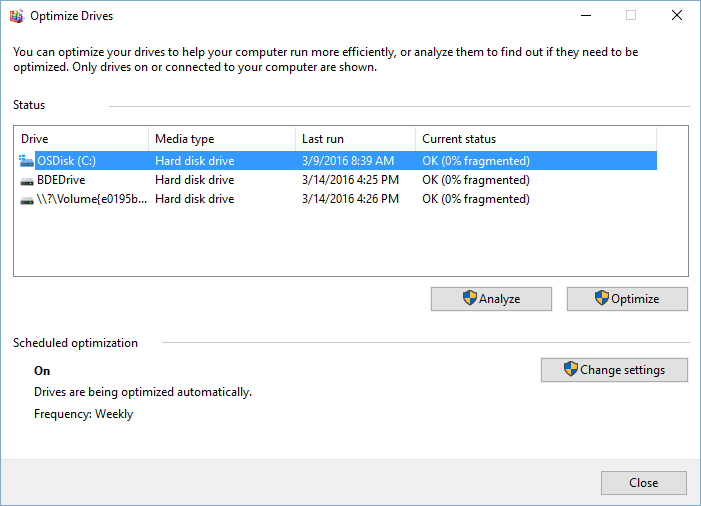
图1.“优化驱动器”对话框。
“磁盘碎片整理程序”对话框显示了硬盘碎片的百分比。在所示的示例中,我的磁盘碎片为0%(毫无疑问,由于每个星期三的凌晨1:00它们会自动进行碎片整理)。显然,它们不需要进行碎片整理,但是如果您要分析碎片级别,可以通过单击“分析磁盘”按钮(Windows 7)或“分析”按钮(Windows的更高版本)进行分析。
几分钟后,屏幕将更新以显示存在的碎片级别,并且如果碎片太多而无法满足您的需要(例如,碎片超过20%),请单击“碎片整理磁盘”按钮(Windows 7)或“优化”按钮(Windows的更高版本)
将导致Windows立即运行碎片整理过程。
有一些免费软件产品可以直观地显示磁盘碎片。 Piriform的Defraggler产品是更好的产品之一。无论您使用内置的Windows碎片整理工具还是其他工具,都是一种良好的做法,即定期在磁盘上运行碎片整理过程。
本技巧(5829)适用于Windows 7、8和10。